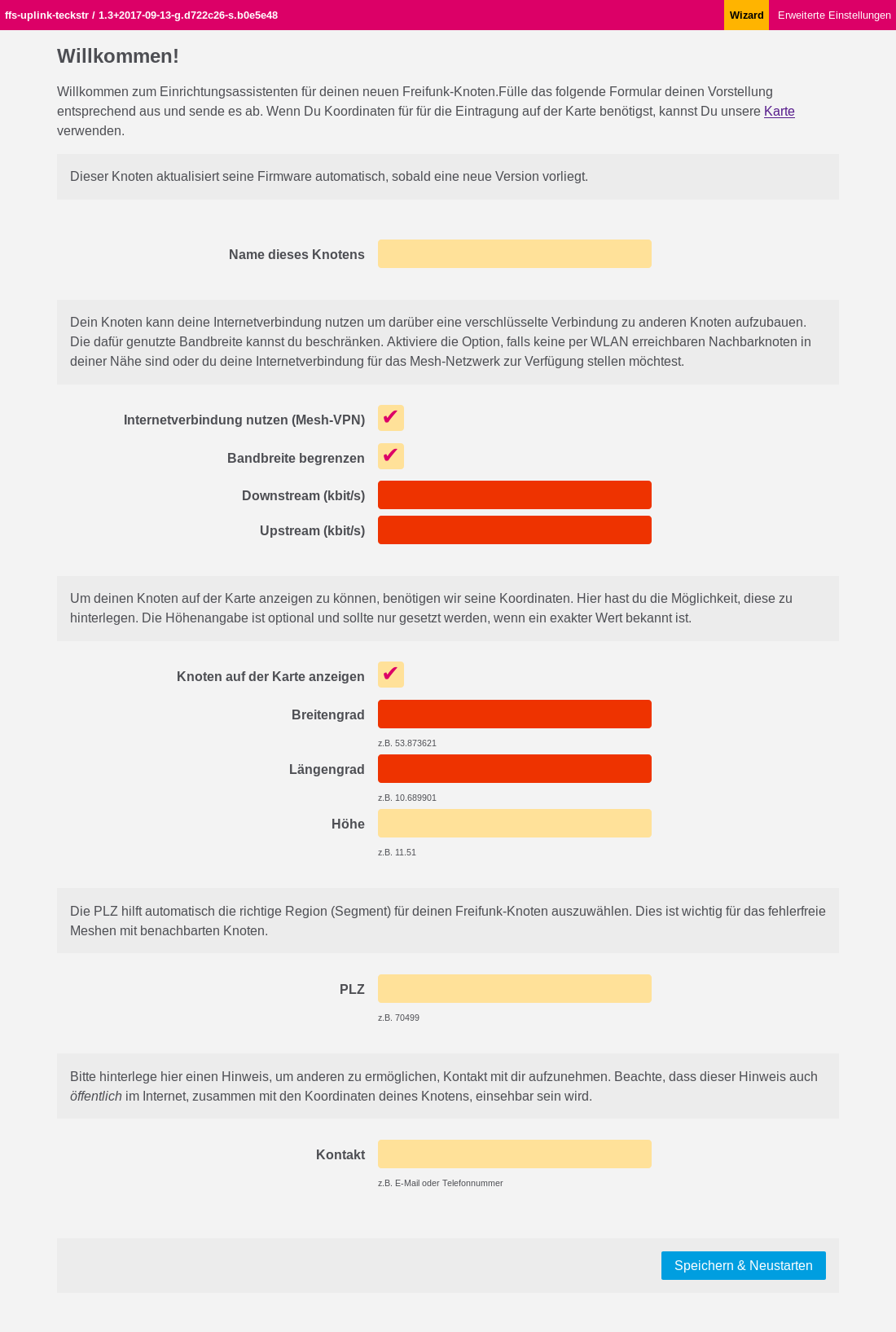Um Freifunk nutzen zu können, benötigen Sie einen eigenen Freifunk-Router, den Sie überall im Fachhandel oder online nach eigenen Vorlieben bestellen können.
Damit der Router auch Freifunk sprechen kann, muss dieses Gerät mit der Firmware von Freifunk Stuttgart geflasht werden. Nach der erfolgreichen Installation der Freifunk-Firmware benötigt der Router noch die Einstellungen für das gewünschte Netz.
Das Auswählen der richtigen Firmware, das Flashen der Firmware und das Einstellen werden wir hier beispielhaft für den TP-Link 1043- V4 Router erklären.
Für alle anderen Geräte finden Sie die passende Firmware als auch Einstellungen unter https://wiki.freifunk-stuttgart.net/anleitungen:start
Als Technik-ambitionierter Teilnehmer sollten Sie mit dieser Anleitung Ihre Freifunk-Geräte selbst in Betrieb nehmen und konfigurieren können. Bei einfachen Fragen oder generellen Themen stehen wir auch gern so weit wie möglich zur Verfügung. Sie finden auch zahlreiche Beschreibungen unter www.freifunk-stuttgart.de.
Oder doch lieber ein rundum sorglos-Paket?… Falls Sie die Installation, eine Beratung und den Kauf eines Freifunk-Gerätes durch eine Fachfirma wünschen, so können Sie sich beispielsweise auch gern an die Firma PC Service Krohmer & Fischer GmbH aus Neuffen wenden. Nähere Angaben finden Sie unter Kontakt.
» Schritt-für-Schritt-Anleitung
- Zunächst bedarf es der richtigen Firmware für den Router. Diese wie folgt auswählen und herunterladen. Hierfür steht bei Freifunk Stuttgart folgende Auswahlbox zur Verfügung: Auswahl-Firmware
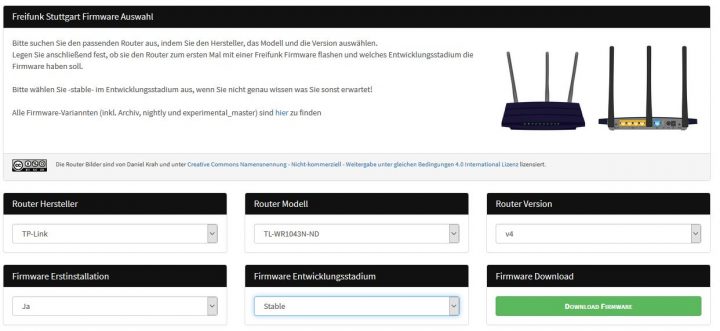
- Ist auf dem Router noch die Original-Firmware installiert, bitte „Erstinstallation Ja“ (Factory Image) wählen. Wird die Stuttgarter Firmware nur aktualisiert, bitte „Erstinstallation Nein“ (Sysupgrade Image) wählen.
- Unter dem Punkt „Firmware Entwicklungsstadium“ ist „stable“ zu wählen. Die weiteren Optionen unter „Firmware Entwicklungsstadium“ sind nur für Entwickler/Tester gedacht und können zu ungewünschtem Verhalten des Routers führen.
- PC mit LAN-Anschluss des Routers verbinden.
Fabrikneue TP-Link-Router sollten über http://192.168.1.1 erreichbar sein./li> - Mit dem Benutzername admin, Passwort admin, erreichen Sie die Weboberfläche des TP-Link-Routers.
- Unter Systemfunktionen können Sie unter „Firmware aktualisieren“, die zuvor geladene gluon-ffs-xxxxx.bin Datei Firmware hochladen und flashen.
Wichtiger Hinweis: Der Router darf in der Zeit nicht vom Strom getrennt werden, ebenso kann die Garantie des Routers durch diesen Vorgang erlöschen!
Der Router startet nun innerhalb weniger Minuten neu. Erkennbar daran, dass (bei TP-Link alle) LEDs einmal kurz aufblinken. - Nach dem Neustart wird die Konfiguration-Oberfläche des Routers unter http://192.168.1.1 erreichbar sein.
Die IP-Konfiguration des PCs sollte automatisch per DHCP angepasst werden.
(Falls das nicht der Fall ist, könnte es helfen, kurz das LAN-Kabel zu ziehen oder (unter Windows) im „Netzwerk- und Freigabecenter“ unter „Adaptereinstellungen“ die Netzwerkkarte zu deaktivieren und nach ein paar Sekunden wieder zu aktivieren) - Nun auf der Freifunk-Weboberfläche folgende Angaben eintragen:
Name dieses Knotens: ffs-beuren-IHRE_BEZEICHNUNG
Die Internetverbindung (Mesh-VPN) aktivieren, wenn der Knoten direkt ans Internet angeschlossen werden soll.
Knoten auf Karte anzeigen und die GPS-Daten mithilfe der Karte auswählen.
Unter Kontakt können Sie Ihre E-Mail-Adresse oder im Fall von einer Administrierung durch Freifunk Beuren unsere E-Mail-Adresse angeben.
Des Weiteren können wir auf Wunsch auch Ihr Gerät im Blick behalten und im Fall von Störungen extern darauf zugreifen. Hierfür können Sie unter Passwort ein eigenes Passwort vergeben und uns dies mitteilen. Bitte nehmen Sie hierzu Kontakt mit uns auf.